Що якщо лист книги Excel ніхто не повинен побачити, але Вам через деякий час може знадобитися інформація на аркуші? Як зробити просто прихований лист все начебто знають, правою кнопкою по листу - приховати. Але як зробити дуже прихований лист Excel?
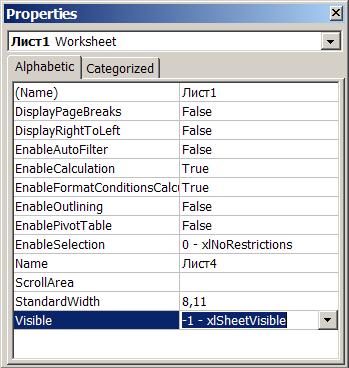
Дуже прихований лист. підготовка
Для початку Вам потрібно включити вкладку в меню «Розробник».
Натискаєте гурток в лівому верхньому кутку - Параметри Excel - Основні - Показати вкладку «Розробник».
З'являється вкладка на стрічці правіше вкладки Вид.
Тепер вибираємо лист в нижній панелі (робимо активним) - на вкладці «Розробник» (Малюнок 2) вибираємо пункт Властивості. З'являється меню з рисунка 1.
В цьому вікні у властивості «Visible» вибираємо параметр «2 - xlSheetVeryHidden».
Все, лист пропав.
Відкрити його тепер можна тільки через VBA (так-так там де макроси)
1. Можна відкрити дуже прихований лист Excel за допомогою макросу
2. Або змінивши властивості листа в VBA, щоб отримати дуже прихований лист excel
Відкриваємо VBA (Alt + f11). Вибираємо потрібний лист. Якщо немає меню властивостей листа (Малюнок 1) тиснемо f4. Повертаємо властивості «Visible» параметр «-1 - xlSheetVisible».
Якщо Ви працюєте з просунутими користувачами і вони можуть зайти в налаштування VBA і зможуть зробити його видимим, є спеціальний спосіб, але це поки секрет!
Поділіться нашою статтею в ваших соціальних мережах: